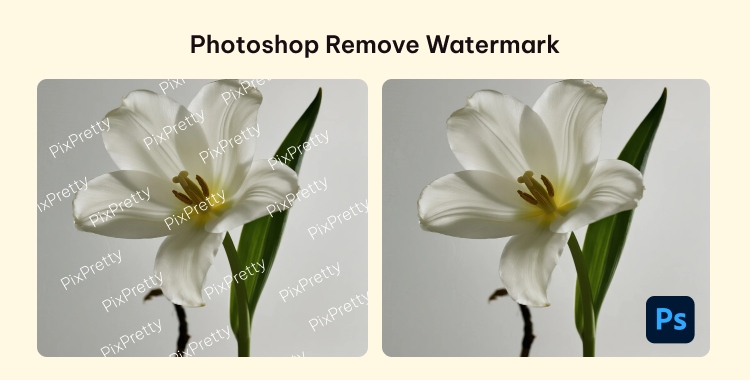
Les filigranes sont couramment ajoutés par les photographes, designers et plateformes d'images de stock pour empêcher l'utilisation non autorisée de leur travail. Cependant, si vous possédez l'image ou avez acheté une licence, vous pourriez avoir besoin de retirer le filigrane pour l'édition, l'impression ou un usage personnel.
Ce guide explique en étapes simples comment Photoshop supprime le filigrane sans techniques compliquées. Il couvre également des conseils utiles et une alternative gratuite pour un retrait plus rapide : PixPretty.
Table des Matières
Partie 1. Comment Supprimer les Filigranes avec Photoshop
Voici un guide clair étape par étape pour comment Photoshop peut supprimer un filigrane :
- Lancez Photoshop et ouvrez l'image contenant le filigrane que vous souhaitez supprimer.
- Utilisez l'outil Lasso ou l'outil Baguette Magique pour surligner soigneusement la zone du filigrane. Essayez d'inclure uniquement le filigrane sans affecter les détails environnants.
- Allez à Édition > Remplir et choisissez Contenu-Aware. Photoshop analysera les environs et remplira la zone sélectionnée pour se fondre naturellement. Cela fonctionne mieux sur les arrière-plans simples ou unis.
- Si le résultat n'est pas parfait, sélectionnez l'outil Tampon de Duplication. Maintenez Alt (Option sur Mac) pour échantillonner une zone propre et peindre sur les imperfections. Cela vous donne plus de contrôle sur le mélange.
- Une fois que le filigrane est complètement supprimé et que l'image semble naturelle, enregistrez-la dans votre format préféré tel que JPG ou PNG.
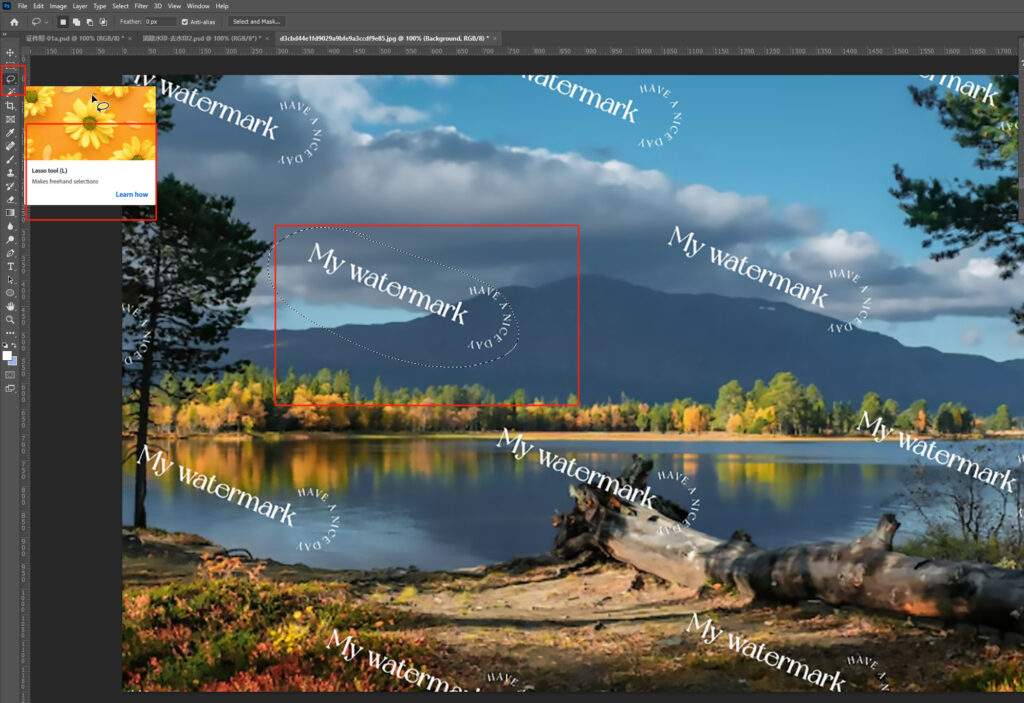
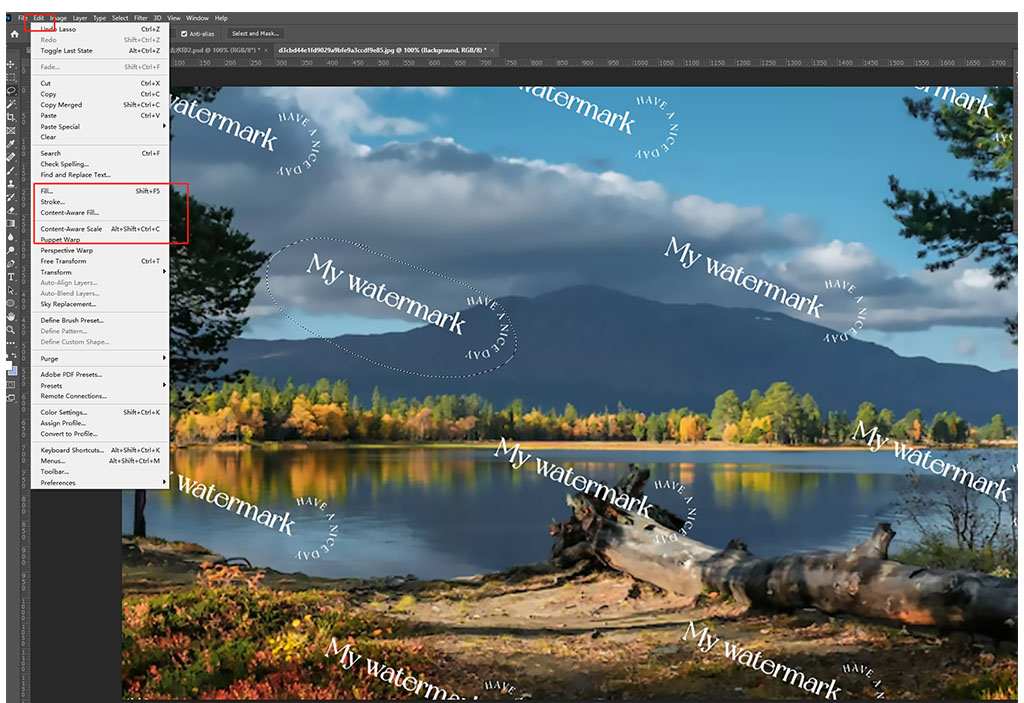
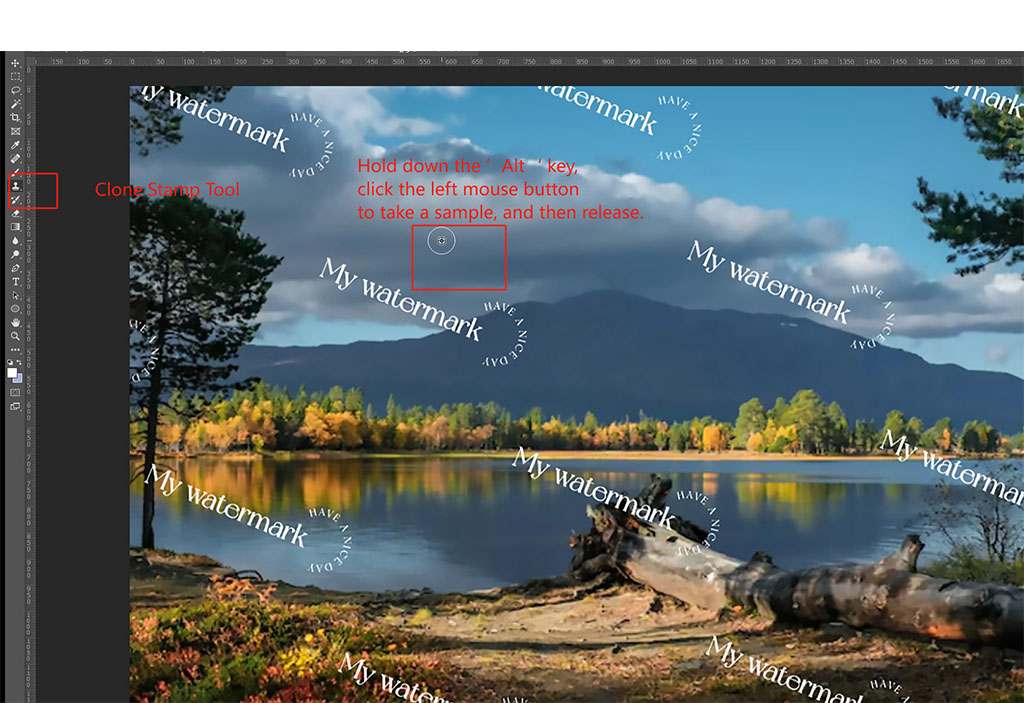

Autres Méthodes pour Supprimer les Filigranes avec Photoshop
Voici d'autres outils dans Photoshop :
- Outil Correcteur Localisé
- Outil Tampon de Duplication
- Outil de Suppression
- Remplissage Sensible au Contenu
- Fill Génératif
- Outil Morceau
Cet outil est utile lorsque le filigrane est petit ou sur un arrière-plan simple. Il fonctionne en échantillonnant les pixels à proximité de l'endroit où vous cliquez et en les mélangeant automatiquement. Il vous suffit de brosser sur le filigrane, et Photoshop essaie de le remplir naturellement. C'est rapide et facile pour les marques simples ou les filigranes de texte. Idéal pour les petits logos ou défauts.
Le Tampon de Duplication vous permet de copier des pixels d'une partie de l'image à une autre. Vous Alt-cliquez (Option-cliquez) une zone propre, puis peignez sur la zone du filigrane. Vous contrôlez exactement ce qui est copié, donc c’est utile quand vous avez besoin d’un contrôle précis ou que l’arrière-plan a une texture ou des bords. Cela peut être plus lent que les outils automatiques mais vous donne un détail fin.
Dans les versions plus récentes de Photoshop, l'Outil de Suppression est un outil d'un clic qui est un mélange de Healing et d'IA. Vous brossez sur le filigrane, et Photoshop le supprime et essaie de remplir l'espace joliment. Cela fonctionne souvent bien pour les logos sur des arrière-plans unis.
Le Remplissage Sensible au Contenu analyse les pixels environnants et remplit la zone sélectionnée. Vous sélectionnez le filigrane, utilisez le Remplissage Sensible au Contenu, et Photoshop fait le reste. Il est puissant pour les arrière-plans complexes ou variés comme l'herbe, le ciel ou les scènes naturelles.
C'est l'option basée sur l'IA de Photoshop introduite dans Creative Cloud 2025. Lorsque vous sélectionnez une zone autour d'un filigrane, vous pouvez lui demander de "générer" un remplacement basé sur le contexte. Il peut reconstruire des parties manquantes de manière réaliste, surtout avec un contenu complexe comme des visages, des objets ou des paysages. Il peut nécessiter une invite, comme "remplir l'arrière-plan naturellement."
L'Outil Morceau vous permet de sélectionner une partie de l'image et de la faire glisser sur la zone du filigrane. Il correspond aux textures et aux tons de couleur. Par exemple, sélectionnez une partie propre du ciel et déplacez-la sur un filigrane dans le ciel. Photoshop mélange les bords pour avoir un aspect lisse. Cet outil est utile lorsqu'un motif répétitif existe, et vous voulez un contrôle manuel mais moins de travail que le Tampon de Duplication.
Partie 2. Conseils pour Supprimer un Filigrane avec Photoshop
Voici quelques conseils utiles pour améliorer votre suppression de filigrane avec Photoshop :
- Travaillez sur un calque dupliqué, de sorte que vous gardiez toujours un original intact.
- Zoomez et allez lentement. Les petits coups donnent des résultats plus propres.
- Utilisez des tailles de pinceau plus petites pour des détails plus fins, surtout autour des bords du texte.
- Faites des pauses et vérifiez votre travail à 100 % de zoom pour voir à quoi il ressemble réellement.
- Utilisez plusieurs outils si nécessaire. Combinez Remplissage Sensible au Contenu, Correcteur Localisé et Tampon de Duplication pour une meilleure finition.
- Adaptez l'éclairage et les ombres si l'arrière-plan est ombragé, échantillonnez en conséquence pour éviter un aspect plat.
- Enregistrez des versions intermédiaires, afin de pouvoir revenir en arrière si les étapes ultérieures perturbent les corrections antérieures.
Partie 3. Essayez l’AI Background Remover gratuitement – Plus Facile que Photoshop
Si vous voulez une façon rapide et simple de supprimer l'arrière-plan sans vous embêter avec des étapes complexes dans Photoshop, essayez PixPretty AI photo editor. C'est un outil en ligne gratuit conçu pour un montage facile avec l'IA. Vous pouvez supprimer et changer l'arrière-plan, redimensionner les images, et même traiter plusieurs fichiers d'un coup.
PixPretty est facile à utiliser pour les débutants et fonctionne directement dans votre navigateur, donc aucun téléchargement de logiciel n'est nécessaire. Il offre également des crédits gratuits pour les fonctionnalités premium, ce qui en fait une solution économique pour un usage personnel et professionnel.
Caractéristiques clés de PixPretty AI Image Editor :
- Suppression de fond gratuite : Supprimez instantanément les arrière-plans d'images avec une qualité de téléchargement HD sans frais pour un usage personnel ou professionnel.
- Édition par lots : Traitez de nombreuses images ensemble en un clic, économisant du temps lorsque vous travaillez avec de grandes séries de produits ou de photos.
- Redimensionner, compresser et convertir : Ajustez rapidement la taille de l'image, réduisez le poids du fichier ou changez de format tout en conservant la qualité intacte.
- Outil en ligne sans installation : Fonctionne directement dans votre navigateur sans logiciel lourd, ce qui le rend accessible sur n'importe quel appareil.
Partie 4. FAQ sur la Suppression de Filigranes avec Photoshop
Q1 : Est-il illégal de retirer un filigrane avec Photoshop ?
Oui, dans la plupart des cas, retirer un filigrane sans la permission du propriétaire est illégal c'est une violation du droit d'auteur ou de la licence. Ne retirez les filigranes que si vous avez le droit légal de modifier l'image.
Q2 : Existe-t-il un outil de suppression de filigrane plus facile que Photoshop ?
Oui. Des outils comme PixPretty Image Editor, AI Ease, et Apeaksoft Free Watermark Remover offrent une suppression plus facile en un clic avec l'IA.
Q3 : Comment puis-je supprimer un filigrane de logo d'une image dans Adobe Photoshop ?
Utilisez le Remplissage Sensible au Contenu après avoir sélectionné le logo, puis nettoyez les bords avec le Correcteur Localisé ou le Tampon de Duplication pour une finition lisse.
Q4 : Comment puis-je supprimer le filigrane Shutterstock dans Photoshop ?
Même si les filigranes Shutterstock sont forts, vous pouvez toujours utiliser le Remplissage Sensible au Contenu et les outils Photoshop mais cela peut nécessiter un retouchement fin autour des zones détaillées et peut prendre plus de temps.
Conclusion
Ce guide sur la suppression de filigrane avec Photoshop vous montre comment utiliser des outils comme le Remplissage Sensible au Contenu, le Correcteur Localisé, le Tampon de Duplication, le Remplissage Génératif, et l'Outil Morceau pour différents cas.
Si vous préférez une méthode plus rapide et plus facile, essayez PixPretty AI photo editor notre outil en ligne gratuit qui supprime les filigranes, édite les arrière-plans, redimensionne, traite par lots les images, et plus encore. Il est conçu pour les utilisateurs qui veulent des images propres sans la complexité de Photoshop.
Commencez à Supprimer Gratuitement



